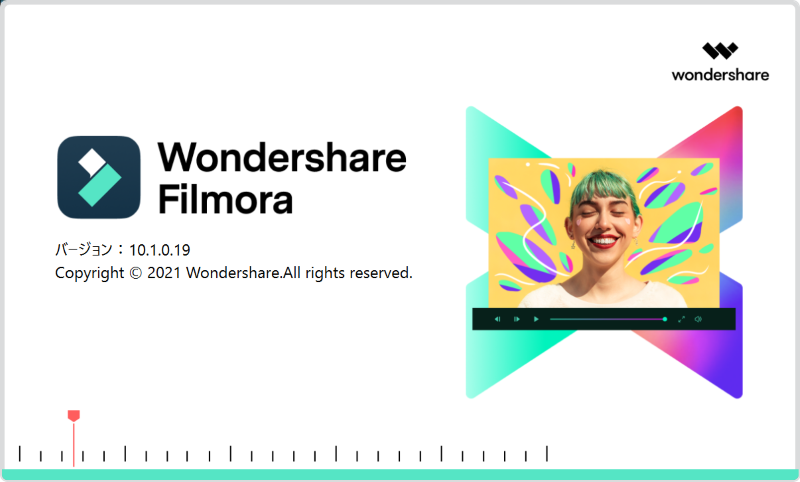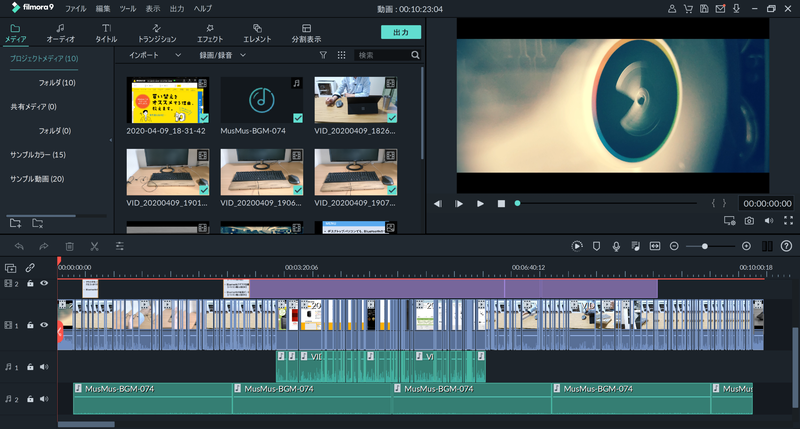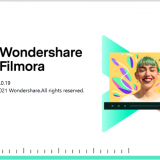- 動画編集ソフトのFilmoraに興味があるけど、Filmoraって重いの?
- どのくらいのスペックがあれば快適に動画編集できるの?
- 実際の使用感はどんな感じ?
しかし、いくらおすすめと言っても、Filmoraが重くて動作が遅ければ意味がありません。
実際、Filmoraが重いのか、Youtube向けに動画編集をしている私が実体験を元に解説してきます。
この記事を見ることで
- Filmoraが重いのか?
- Filmoraで動画編集するのに必要なスペック
- Filmoraの使用感
- Filmoraが重くなるタイミング
について知ることができます。
結論を先に言うと、
・Filmora自体は重くもなく軽くもなく標準的な動画編集ソフト
・パソコンスペック、編集スタイルによっては、編集時間が15分を超えたあたりから重くなってくる。【対策アリ】
ということなのですが、細かく解説していきます。
他にも動画編集の目安スペックやおすすめPC、"無料"で5つの結婚式エフェクトが付いてくる超お得な『Filmora Wedding』についても解説しています。
 ケンさん
ケンさん
目次
動画編集ソフト『Filmora』は重いのか?
Filmora
そもそも、Filmoraに限らず動画編集ソフト自体が軽いソフトではありません。
ファイルサイズの大きな動画データに対して、カットやエフェクトなどの編集作業をして、最終的に一本の動画にするためにエンコードを行います。
色々あるソフトウェアの中でも、動画編集ソフトは、かなり負荷のかかる作業と言えます。
そのため、Filmoraが特別、動画編集ソフトの中でも重いとは思いません。
最近のミドルレンジのパソコンであれば快適に動作する動画編集ソフトです。
低スペックなパソコンであれば重いと感じると思いますが、適切なスペックのパソコンであれば問題ありませんね。
動画編集向けにおすすめのパソコンも紹介しているので、スペックや構成で悩んでいる方は参考にしてみてください。
≫ 関連記事:動画編集パソコンに必要な目安スペックを徹底解説!
私が動画編集をしているパソコンは、Surface Pro 6で、ミドルレンジのパソコンになってきますが、Filmoraで動画編集をするにあたり、基本的には快適に動画編集できますが、特定の場面で、徐々に重くなってきます。
しかし、この重くなる原因もわかっているので、しっかり対策をしたスペックにすれば、この重い部分も無くなり快適にFilmoraを動かせるようになります。
詳しくは、Filmoraの実際の使用感で後程解説します。
≫ 関連記事:Filmoraのダウンロード・購入方法をたった3ステップで解説【画像付き】
Filmoraの動作環境
Filmoraの動作環境は、公式ページによると次の通りです。
| OS | Windows 7, 8 (8.1), 10 |
|---|---|
| CPU | Intel Core i3以上, 2Ghz以上 4Kの場合は第6世代以降のCPU推奨 |
| メモリ | 4GB以上 4Kの場合は8GB以上 |
| GPU | Intel HDグラフィックス5000以上 NVIDIA GeForce GTX 700以上 AMD Radeon R5以上 2GBのVRAM(4Kの場合は4GB以上) |
| ディスク | 10GB以上の空き容量が必要 4Kの場合は、SSD推奨 |
| インターネット | ソフトウェアの登録、Filmstockへのアクセスにインターネット接続が必要 |
CPU、GPU、メモリのスペック的なところに関しては、それほど高いスペックは要求されていないようで、CPUはミドルレンジのもの、GPUはCPU内蔵グラフィックスで問題なしとなっています。
とは言え、私が動画編集に使っているパソコンのスペック、使用感と比較すると、正直「結構ギリギリのスペックなのでは?」と感じてしまいます。
パソコンのスペックや使用感については後ほど解説します。
※Youtube向けに、FHDで10分前後の動画編集をした場合を想定しています。
ゲームの動作環境などを見ると『必要動作環境』と『推奨動作環境』の2つがありますが、このスペック表は、必要動作環境レベルかなという印象です。
必要動作環境:必要最低限動作に必要なスペック
推奨動作環境:快適に動作させるために必要なスペック
それを踏まえた上で、Youtube向けのFHDで10分前後を想定した場合に、私が個人的に思う推奨動作スペックも記載しておきます。
個人的に思うFilmoraの推奨動作スペック
| CPU | Intel Core i5以上, AMD Ryzen 5以上 PassMark CPUのスコアが10,000ポイント前後 |
|---|---|
| メモリ | 16GB以上 |
| GPU | Intel UHDグラフィックス以上 |
| ディスク | SSD推奨 容量に関しては要計算 |
CPU、メモリについては、実際の使用感と共に選んだ理由も解説していきます。
グラフィックボードに関しては、基本無くても動画編集はできますが、GPUを利用してエンコードしたい場合は、必要になります。
GPUの性能にもよりますが、基本的にCPUで行うエンコードよりも速くなります。
ディスクに関しては、SSD推奨です。
やはり、動画素材を読み込む際は、SSDの方が速いです。
最近のパソコンの主流は、SSD標準ということがほとんどなので、特に問題ないでしょう。
SSDは、SATA規格とNVMe規格があり、後者の方がデータ転送速度が速いですが、今のところどちらでも良いかなという印象です。
また、SSDの容量については、ソフト自体の容量として10GBの空きが必要ですが、それ以外にも1本動画を作るために、素材データ等を保存しておくことを考えると、まとまった容量は欲しいところです。
とは言え、1本当たりの素材データ量、動画を制作する頻度によって、適切な容量が変わってくるので、一概には言えません。
たまにしか動画編集しないということであれば、256GB, 512GBでも良いかもしれませんが、毎日Youtubeに動画投稿するというような方であれば、数TB必要になってきます。
このあたりは、自分の一本当たりの動画容量から大体計算しておくのが良いかなと思います。
≫ 関連記事:Filmoraのダウンロード・購入方法をたった3ステップで解説【画像付き】
Filmoraの実際の使用感
実際に、Filmoraを使ってFHDで10分前後の動画をYoutube向けに編集しているのですが、動画編集に使っているパソコンスペックと使用感について解説していきます。
【Surface Pro 6】
CPU:Intel Core i5-8250U(4コア/8スレッド, 1.6Ghz / Max 3.4Ghz)
メモリ:8GB
GPU:Intel UHD Graphics 620(CPU内蔵GPU・グラボなし)
SSD:256GB
使用感としては、“概ね”快適に動作しており、重いと感じることもありません。
SSDで読み込み速度は速いので素材の読み込みにストレスは無いですし、カット作業やテロップ, BGM, エフェクトの追加なども快適でCPUの処理が不足して遅いと感じたことはないですね。
概ね快適なのですが、少し重くなるタイミング、気になるポイントがあります。
【ちょっと気になるポイント】
・15分ぐらいを超えたあたりからメモリ不足によりカット作業等が重くなってくる。
・CPUエンコードに時間が掛かる。
動画編集が重くなるタイミング
15分を超えたあたりから、カット作業やエフェクトの追加などで、少し重くなって、時間が掛かるという現象が発生します。
原因としてはメモリ不足で、8GBでは少し足りないかなという印象です。
そのため結論としては、メモリは16GB推奨という感じで、最近のクリエイティブ用途のパソコンのスペックを見ても16GBが標準となっています。
メモリ不足の原因としては、カットを多用している点だと考えています。
動画編集をする際、元データに対して編集した情報(カットした部分、エフェクトの種類や挿入時間など)をメモリに保持しています。
そのため、それらの情報が多くなればなるほどメモリを使うことになります。
私の動画の場合、喋るのが下手ということもあり、カットなどを多用しているため、その分メモリ消費が激しくなっています。
(エフェクトに関しては、所々にテロップと効果音、動画全体にBGMだけです。)
15分ぐらいまでであれば、8GBでも足りますが、これ以降はメモリの使用率が95%とかになって、徐々にカット等の編集作業をする際に動作が遅くなってきます。
パソコンの仕組み上、メモリが不足した際にメモリのデータを一旦ストレージに退避させ、やり繰りするスワップが発生します。
メモリのデータ転送速度は高速ですが、ストレージのデータ転送速度は、たとえSSDであってもメモリと比べると遅いです。
動画の編集時間が15分以降になるとメモリ不足でスワップが発生し、データ転送速度が原因でデータのやり取りが遅くなり、結果として動画編集上での作業が遅くなるという訳です。
対策としては、単純にメモリを増やし16GBにするということですね。
上でも言いましたが、最近のクリエイティブ用途パソコンでは、メモリが16GBが標準なので、少なくともこれに合わせる形にしておいた方が無難でしょう。
また、私の動画編集スタイルではカットが多いですが、人によってはカットや編集はほとんどしないというスタイルもあると思いますが、その場合は、8GBメモリのパソコンでも大丈夫だと思います。
とは言え、そういう編集スタイルであっても、新たに動画編集用パソコンを買うという方は、余裕をもって16GBにしておいた方が良いですね。
CPUのエンコードに時間が掛かる
動画編集をした後は、1本の動画として完成させるためにエンコードを行う必要があります。
Surface Pro 6の場合は、CPUにIntel Core i5-8250U(4コア/8スレッド, 1.6Ghz / Max 3.4Ghz)を搭載していますが、このスペックだと少し時間が掛かります。
約10分程度の動画を編集した際のエンコード時間が次の通りです。
| CPU | エンコード時間 | スコア |
|---|---|---|
| Intel Core i5-8250U | 16分05秒 | 6036 |
| Intel Core i7 7700K | 7分40秒 | 9726 |
約10分の動画のエンコード時間が約16分なので約1.6倍かかっています。
個人的には、動画と同じ時間か、それ以下ぐらいの時間で済ませたいところですね。
また、Filmoraには、GPUエンコードが可能なので、グラフィックボードを搭載しているパソコンであれば、エンコード時間を短くすることができます。
とは言え、エンコード中は動画編集において何も作業することは無いので、基本的に放置です。
「放置している間に他の事をするからエンコード時間は長くてもあまり気にならない」というユーザーであればあまり関係ないですね。
もし、エンコード時間が気になるという方は、少なくともPassMarkのCPUスコアが10,000ポイントを超えるCPUを搭載しておくのが良いかなと思います。
メーカー様からパソコンを借りて実機レビューをした際に、Filmoraでのエンコード時間も計測したりしていますが、10,000ポイント前後のCPUであれば、大体6, 7分でエンコードできています。
≫ 関連記事:Filmoraのダウンロード・購入方法をたった3ステップで解説【画像付き】
まとめ:適切なPCスペックならFilmoraは重くない!
Filmoraは重いのか、Surface Pro 6を使ってFilmoraで動画編集をしている私が実体験を元に解説しました。
結論を再度言うと、
・Filmora自体は重くもなく軽くもなく標準的な動画編集ソフト
・パソコンスペック、編集スタイルによっては、編集時間が15分を超えたあたりから重くなってくる。【対策アリ】
ということで、Filmora自体は重くないので、適切なスペックのパソコンであれば快適な動画編集が楽しめます。
Filmoraは買い切りタイプでリーズナブルな上、無料版もあるので、これから動画編集を始めたいという初心者の方におすすめの動画編集ソフトなので、興味がある方はぜひ試してみてください。
≫ 関連記事:Filmoraのダウンロード・購入方法をたった3ステップで解説【画像付き】≫ 関連記事:Filmoraの特徴や機能、ライセンスなどをまとめて解説
他にも動画編集の目安スペックやおすすめPC、"無料"で5つの結婚式エフェクトが付いてくる超お得な『Filmora Wedding』についても解説しています。